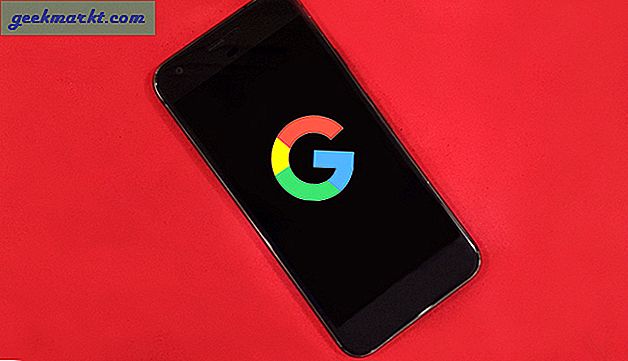हाल ही में Google लेंस अपडेट के बाद, उपयोगकर्ता अब भौतिक पेपर से टेक्स्ट कॉपी कर सकते हैं और फिर इसे अपने लैपटॉप या पीसी पर भेज सकते हैं। सबसे अच्छी बात यह है कि यह ट्रिक एंड्रॉइड, आईफोन, विंडोज, मैक, क्रोम ओएस, लिनक्स या क्रोम ब्राउजर को सपोर्ट करने वाली किसी भी चीज के साथ काम करती है। तो, अगली बार जब आप कुछ ऐसा टाइप करना चाहते हैं जो किसी कागज पर मुद्रित या हस्तलिखित हो, तो आप इसे लेंस से कॉपी कर सकते हैं और अपने कंप्यूटर पर पेस्ट कर सकते हैं।
यह भी पढ़ें: Android पर नज़दीकी शेयर के माध्यम से फ़ाइलें कैसे साझा करें
इससे पहले कि हम शुरू करें
कुछ बुनियादी पूर्वापेक्षाएँ हैं, आपको अपने लैपटॉप पर Google Chrome चलाना होगा और यदि आप Android का उपयोग कर रहे हैं तो आपको अपने फ़ोन पर Google लेंस स्थापित करना चाहिए। अगर आपके पास iPhone है, तो आप Google ऐप में Google लेंस सुविधा पा सकते हैं। साथ ही, सुनिश्चित करें कि आपने दोनों डिवाइसों पर एक ही Google खाते से लॉग इन किया है यदि आपके पास एकाधिक खाते हैं। एक बार जब आप यह सब सेट कर लेते हैं, तो आप जाने के लिए अच्छे हैं।
कागज से अपने लैपटॉप पर टेक्स्ट कॉपी कैसे करें
आरंभ करने के लिए, अपने Android पर Google सहायक ऐप खोलें और स्क्रीन के नीचे बाईं ओर "Google लेंस" बटन पर टैप करें। इससे कैमरा सामने आएगा जहां आप पेपर की फोटो खींच सकते हैं। IOS के लिए, Google ऐप खोलें और Google लेंस विकल्प पर जाएँ।
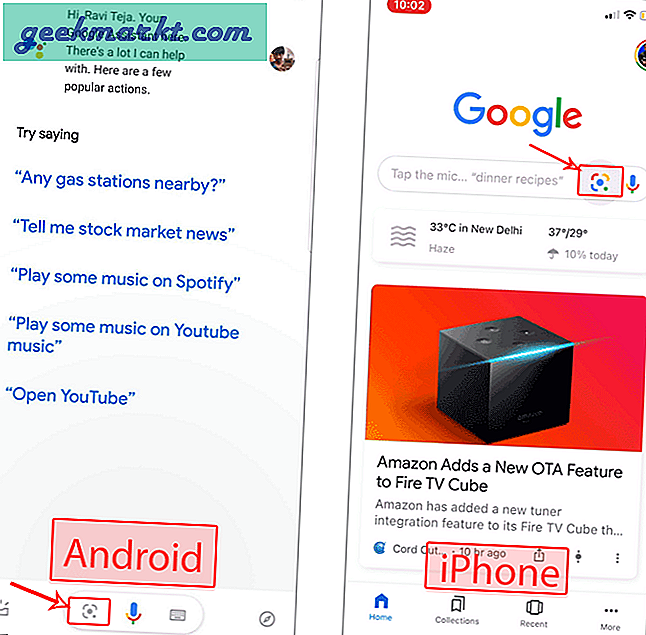
अब आपको बस Google लेंस से पेपर को स्कैन करना है। यह उन छवियों के साथ भी काम करता है जिन्हें आपने पहले ही कैप्चर कर लिया है। उन्हें बदलने के लिए, अपने फोन पर Google फ़ोटो ऐप खोलें और उस चित्र पर नेविगेट करें जिसे आप टेक्स्ट में बदलना चाहते हैं और फिर निचले क्षेत्र में "Google लेंस" आइकन पर टैप करें।
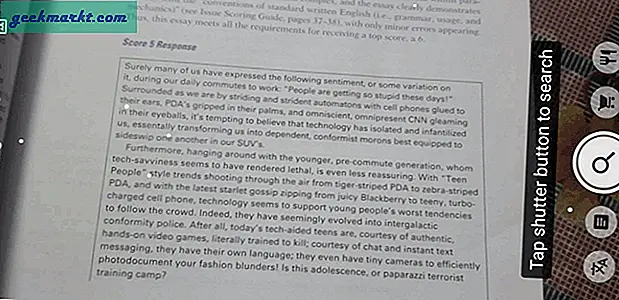
टेक्स्ट का चयन शुरू करने के लिए उस पर टैप करें, आप मार्करों की मदद से चयन को समायोजित कर सकते हैं। एक बार चयन करने के बाद, आप "कंप्यूटर पर कॉपी करें" नामक एक विकल्प पा सकते हैं। बस उस पर टैप करें। यदि आपने कई कंप्यूटरों पर लॉग इन किया है, तो बस उस सिस्टम का चयन करें जिसमें आप चयनित टेक्स्ट भेजना चाहते हैं।
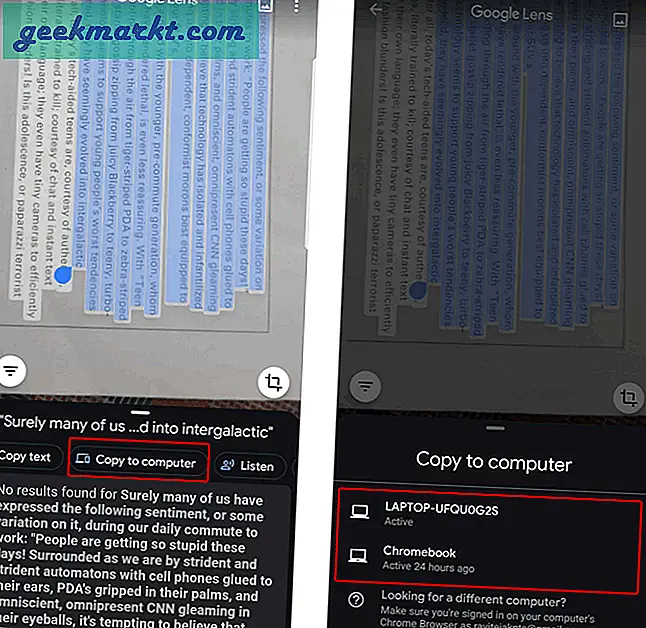
और होला, बस। आपको एक सूचना प्राप्त होगी जिसमें कहा जाएगा कि आपके फोन से टेक्स्ट कॉपी किया गया है।
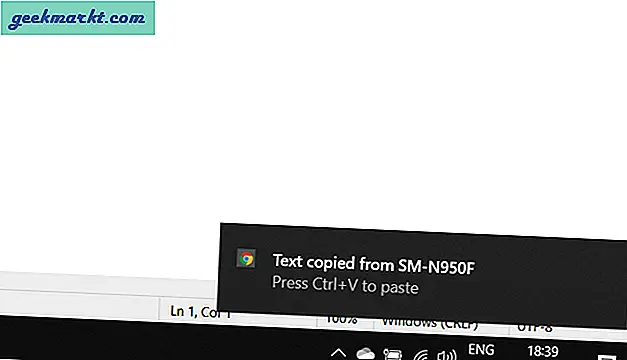
आप इसे अपने सिस्टम में कहीं भी पेस्ट कर सकते हैं, जिसमें नोटपैड, वर्ड, सफारी, एज आदि शामिल हैं।
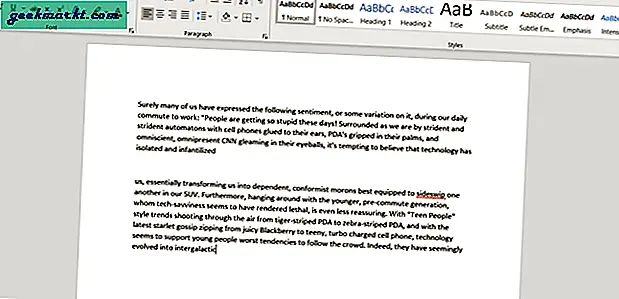
यदि आपको क्रोम से कोई सूचना नहीं दिखाई देती है, तो अपने डेस्कटॉप पर Google डॉक्स खोलें, एक नया रिक्त दस्तावेज़ बनाएं, और टेक्स्ट को "पेस्ट" करने के लिए "संपादित करें" पर नेविगेट करें।
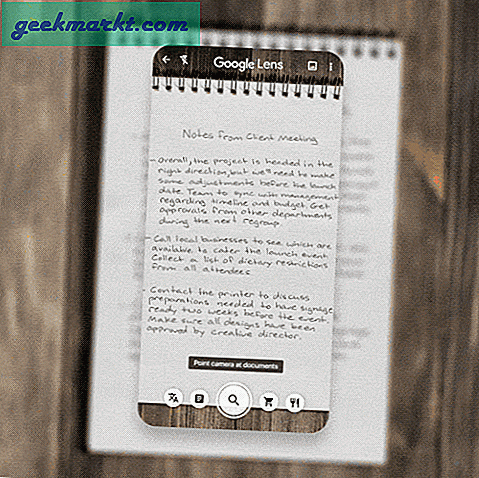
स्रोत: गूगल
ऊपर लपेटकर
यदि आप क्रोम उपयोगकर्ता नहीं हैं, तो यह पूरी तरह से ठीक है क्योंकि यह ट्रिक ब्राउज़र बंद होने पर भी काम करती है। तो आपको बस इतना करना है कि क्रोम डाउनलोड करें और अपने खाते से लॉग-इन करें। जब भी आप कुछ कॉपी करते हैं, तो एक नोटिफिकेशन पॉप-अप होगा और आप कॉपी किए गए टेक्स्ट का उपयोग अपने द्वारा उपयोग किए जाने वाले किसी भी सॉफ़्टवेयर या ब्राउज़र पर कर सकते हैं।
वैसे भी, जब आप अनुवाद और कॉपी करने की कोशिश कर रहे हों तो यह ट्रिक काम नहीं करती है। आशा है कि Google भविष्य में भी वह सुविधा लाएगा।
यह भी पढ़ें: पुनरारंभ करने के बाद Google क्रोम टैब को कैसे पुनर्स्थापित करें